Для создания этого удобного инструмента необходимо перейти в раздел «Интеграция» - «CRM-формы».
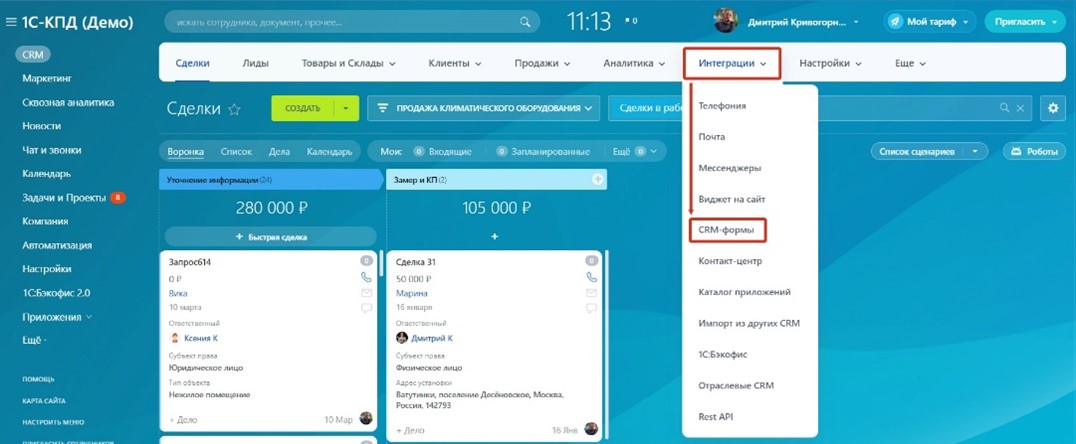
Откроется список уже созданных форм. В правой части окна мы видим показатели конверсии формы и изменения за последние 2 недели. Для создания новой формы нажмем кнопку «Создать».
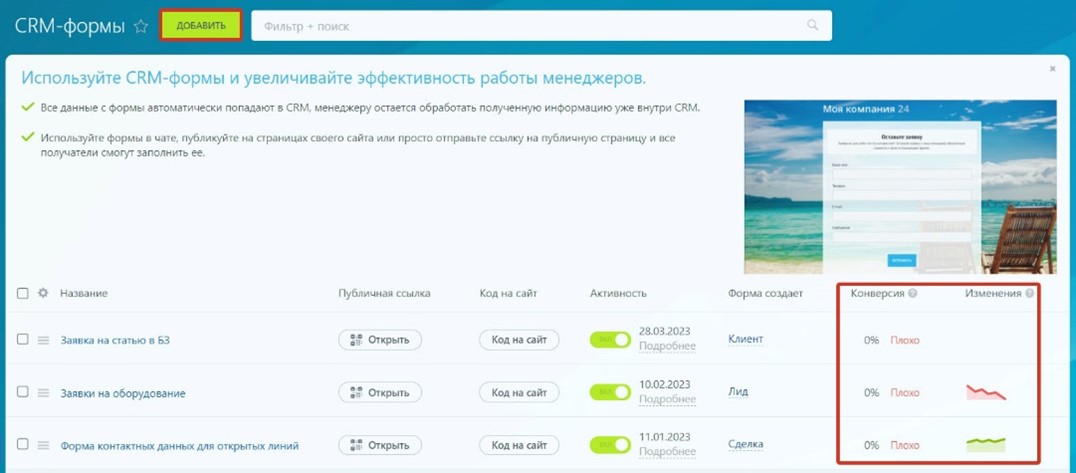
В Битрикс24 представлена большая подборка CRM-форм для всех основных вариантов взаимодействия с клиентами. Выбирая вид формы в левой части экрана, мы будем видеть состав ее полей в правой.
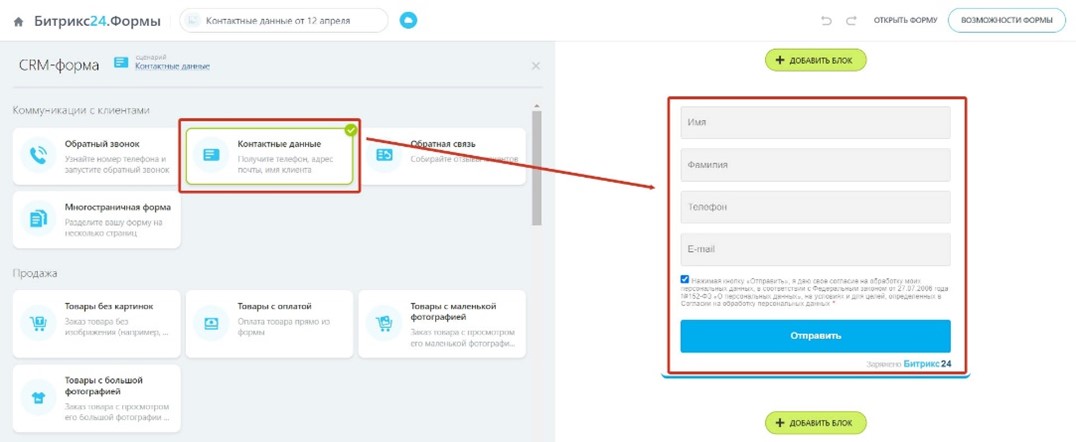
Создадим свою уникальную CRM-форму. Для этого опустимся в самый низ списка и выберем «Индивидуальная настройка».
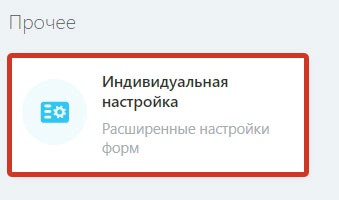
Настроим поля формы. Мы можем добавлять или удалять поля, менять их местами или переименовывать. Нажмем «Добавить поле» для создания нового поля.
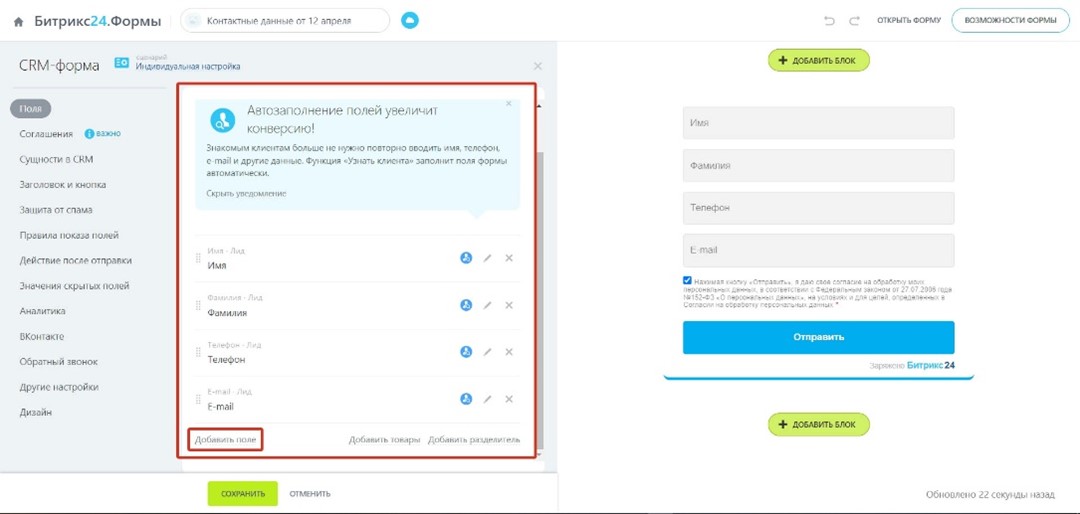
В левой части окна представлены элементы CRM, а в правой присущие им поля, есть возможность создать новое поле.
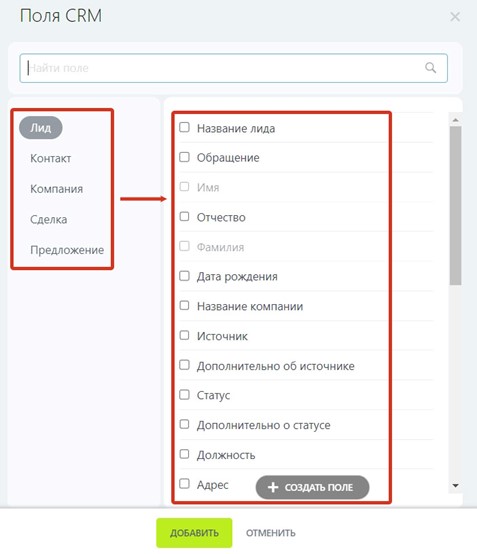
Перейдем к пункту меню «Соглашения» - это важный для заполнения пункт, т.к. в нем прописывается соглашение на обработку персональных данных клиента согласно 152-ФЗ от 27.07.2006. Вы можете выбрать из существующих вариантов или написать собственный.
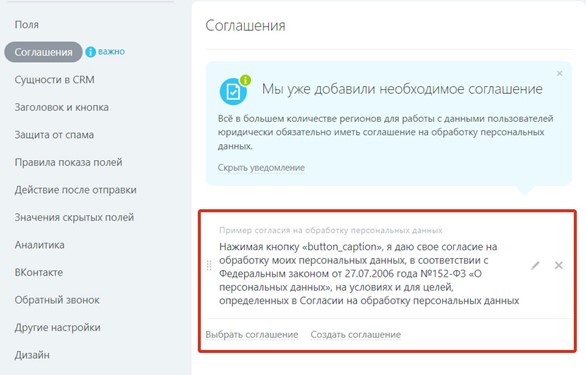
Далее нам необходимо выбрать, какой элемент CRM будет создан при заполнении формы. В экспертном режиме настройки зададим объединение дубликатов при обнаружении – это наиболее безопасный с точки зрения сохранности информации метод.
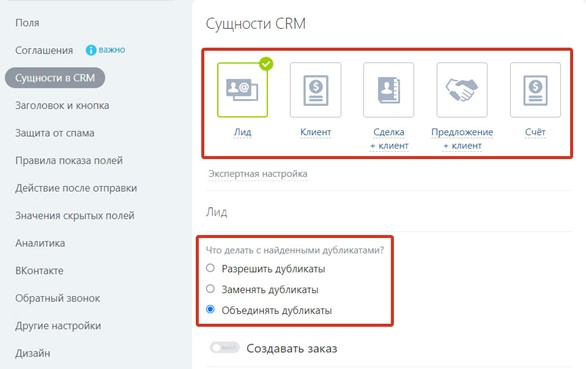
Составим заголовок и подзаголовок к нашей форме, напишем текст на кнопке для отправки CRM-формы.
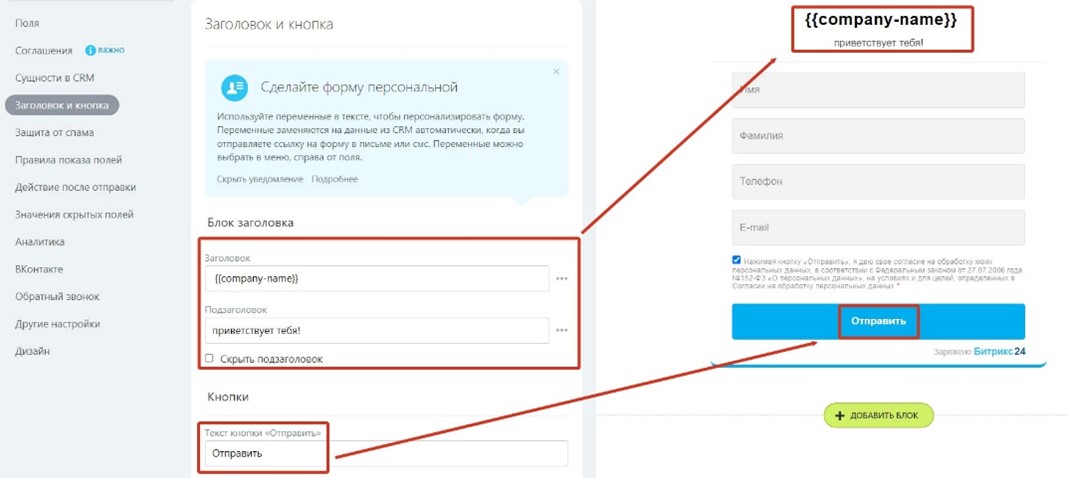
В меню «Правила показа полей» мы можем запрограммировать видимость одних полей от других. Рассмотрим на примере настройки «Разные значения полей управляют разными полями».
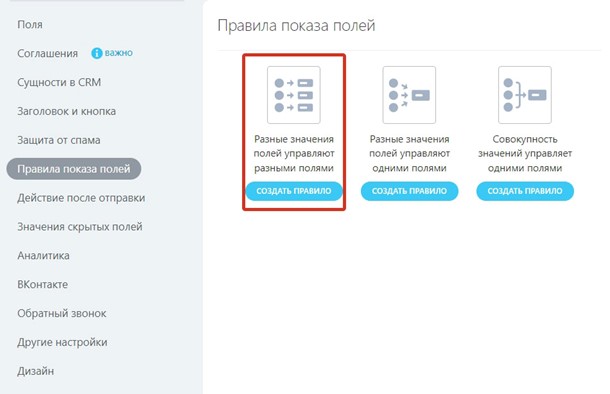
Логика будет следующая: Если заполнено значение поля «Телефон», то в CRM-форме появится поле «E-mail».
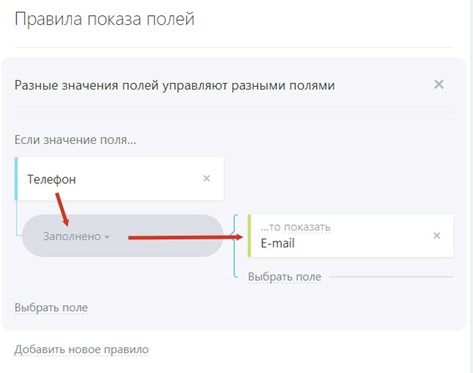
Далее выберем какое действие произойдет после отправки формы.
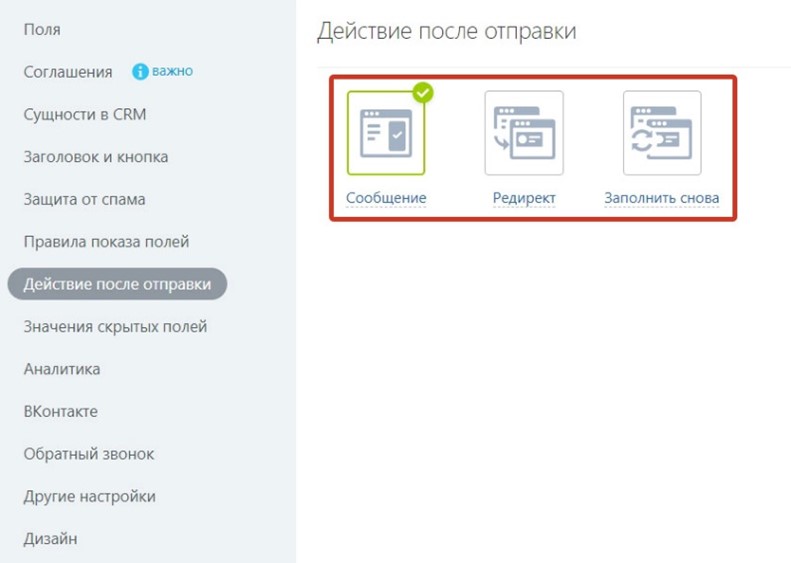
Рассмотрим вариант с сообщением, как наиболее простой. Текст можно изменить на более подходящий нам.
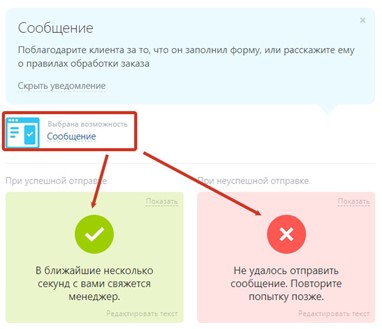
Вариант «Редирект», т.е. перенаправление позволит открыть клиенту указанную интернет страничку, например, с нашими тарифами или акциями.
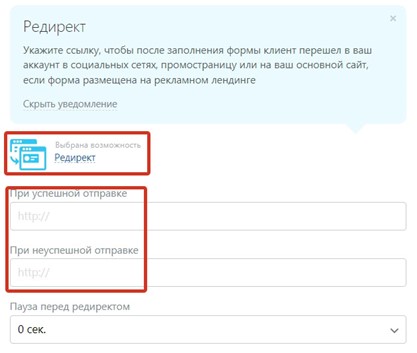
В «Другие настройки» мы можем дать название нашей форме и установить ответственных за обработку поступающих данных.

Меню дизайн позволяет разукрасить и стилизовать форму по нашему усмотрению.
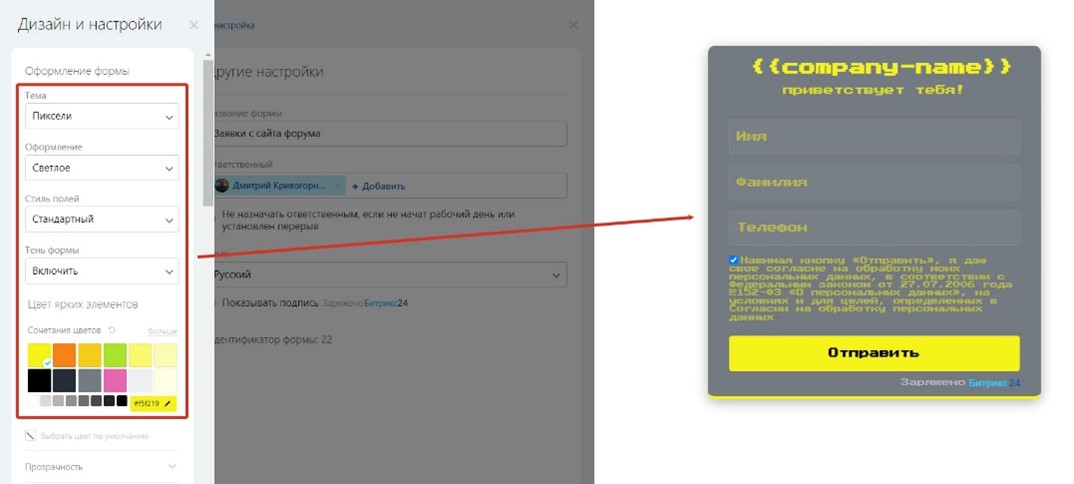
После сохранения мы сможем использовать форму на нашем сайте, других ресурсах или прикрепляя ее в виде ссылки в различные материалы.

Использование CRM-форм значительно упрощает сбор первичной информации менеджерами и автоматизирует часть процесса продаж. Широкие возможности по настройке форм, позволяют использовать их и для внутренних нужд компании, например, в HR и корпоративных мероприятиях.

